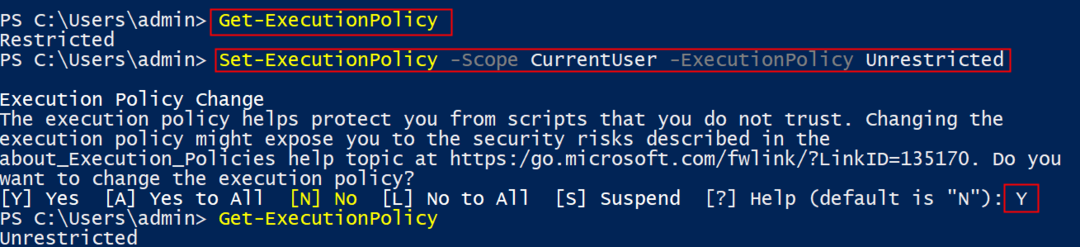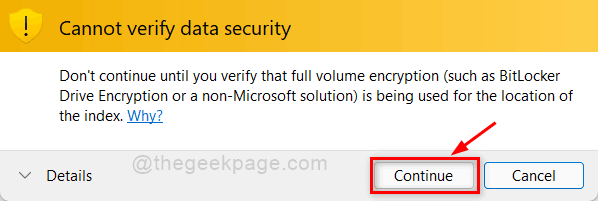האם תצוגת התצוגה המקדימה באינטרנט של השאילתות שחיפשת חסרה בתיבת החיפוש שלך. חלק ממשתמשי Windows התלוננו על סוגים דומים של בעיות במכשירים שלהם שבהם הם לא מצליחים להשיג תוצאות הקשורות לאינטרנט מבלי לפתוח את Edge. בעיה זו מתרחשת אם תצוגה מקדימה של האינטרנט מושבתת במחשב המתאים.
ישנן מספר דרכים לתקן בעיה זו ולהפעיל את התצוגה המקדימה באינטרנט בתיבת החיפוש של Windows. עקוב אחר כל אחד מאלה בהתאם לבחירתך
כיצד להפעיל או להשבית תצוגה מקדימה באינטרנט בתיבת החיפוש של Windows
שיטה 1 - שנה את הרישום באופן ידני
אתה יכול לשנות את מפתח הרישום הספציפי הזה כדי להפעיל את תצוגה מקדימה של האינטרנט.
צעדים ל לְאַפשֵׁר התצוגה המקדימה באינטרנט
1. בהתחלה, הקש על מקש Windows וה ר מפתח במקביל.
2. לאחר הופעת מסוף ההפעלה, הקלד "רגדיט”ופגע להיכנס.

חָשׁוּב–
שינוי שגוי פשוט של הרישום יכול להשחית את המחשב שלך, אפילו באופן בלתי הפיך! לכן עליכם לבצע את השלבים הבאים כדי ליצור גיבוי.
א. לאחר שפתחתם את עורך הרישום, יהיה עליכם ללחוץ על "קוֹבֶץואז לחץ על "יְצוּא“.
ב. שמור את הגיבוי במקום מאובטח.

בכל מקרה, אם מופיעה בעיה כלשהי בנוגע לעורך הרישום, תוכל לאחזר אותה בקלות.
3. לאחר הופעת מסוף עורך הרישום, נווט למיקום זה-
HKEY_CURRENT_USER \ SOFTWARE \ Policies \ Microsoft \ Windows \ Explorer
4. עכשיו, בצד ימין, בדוק אם יש מפתח בשם "השבת הצעות חיפוש“.
5. לאחר מכן, לחץ לחיצה כפולה על המפתח לשנות אותו.

6. עכשיו פשוט כתוב "0”בתיבה 'נתוני ערך:'.
7. לאחר מכן לחץ על “בסדר"כדי לאפשר תצוגה מקדימה של האינטרנט.
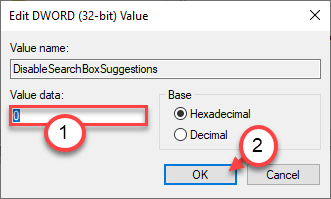
לאחר ששינית את הרישום, סגור את עורך הרישום. איתחול את המחשב שלך עוד יותר. זה יאפשר תצוגה מקדימה של האינטרנט עבור חיפוש Windows.
בדקו זאת בעצמכם!
צעדים ל השבת התצוגה המקדימה באינטרנט
אם ברצונך להשבית תכונה זו בעתיד, פשוט עבור בדרך זו -
1. פתח את עורך הרישום.
2. לאחר מכן, עבור לאותו מיקום שהזכרנו קודם. זה -
מחשב \ HKEY_CURRENT_USER \ SOFTWARE \ מדיניות \ Microsoft \ Windows \ Explorer
3. לאחר מכן לחץ לחיצה כפולה על "השבת הצעות חיפושמקש ”.

4. לסיום, הגדר את הערך ל- “1“.
5. לחץ על "בסדר"כדי לשמור את השינוי הזה.
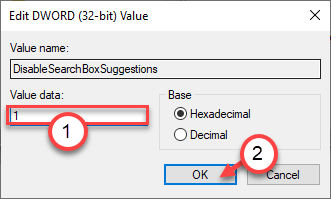
פעולה זו תכבה את התצוגה המקדימה באינטרנט בתיבת החיפוש עבור המחשב שלך. רַק לְאַתחֵל את המחשב שלך פעם אחת.
שיטה 2 - אפס את Cortana
סיים ואפס את אפליקציית Cortana.
1. לחץ על סרגל החיפוש והקלד “קורטנה“.
2. ואז לחץ באמצעות לחצן העכבר הימני על "קורטנה"ולחץ על"הגדרות אפליקציה"כדי לגשת אליו.
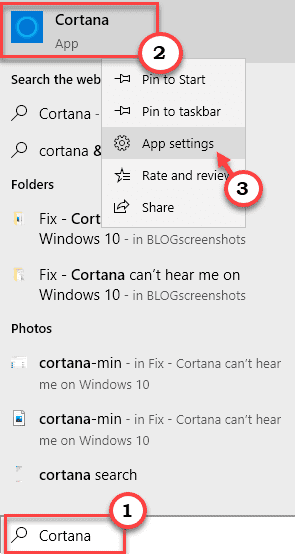
3. כאשר הגדרות האפליקציה נפתחות, לחץ על “לבטל, לסיים”לסיום התהליך.
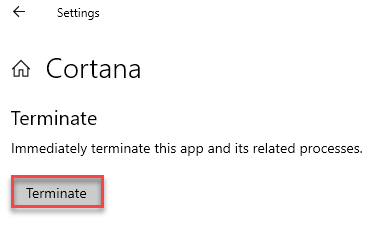
4. לאחר מכן לחץ על “לְתַקֵן”לתיקון אפליקציית Cortana.
5. לאחר מכן לחץ על “אִתחוּל”כדי לאפס את יישום Cortana.
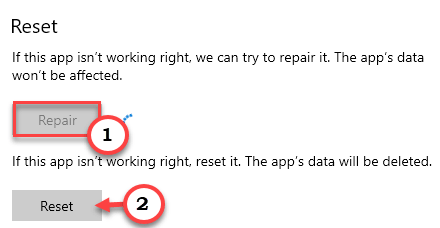
נסה לחפש משהו מתיבת החיפוש.
שיטה 3 - הפעל מחדש את תהליך Cortana
באפשרותך להפעיל מחדש את תהליך Cortana ממנהל המשימות.
1. לחץ לחיצה ימנית על מקש Windows + X מקשים יחד.
2. לאחר מכן לחץ על "מנהל משימות"כדי לגשת אליו.

3. עבור אל "תהליכיםהכרטיסייה ”.
4. ואז לחץ באמצעות לחצן העכבר הימני על "קורטנה"ולחץ על"משימת סיום“.
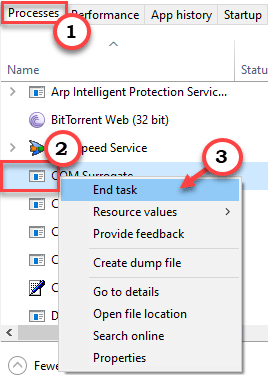
סגור את מנהל המשימות.
לְאַתחֵל המחשב שלך.
Cortana יופעל אוטומטית. עכשיו חפש כל דבר ובדוק אם זה הצליח לך.
שיטה 4 - התקן מחדש את Cortana
התקן מחדש את אפליקציית Cortana באמצעות מסוף PowerShell.
1. קודם כל, לחץ לחיצה ימנית על סמל Windows.
2. לאחר מכן לחץ על "Windows PowerShell (מנהל מערכת)“.

3. לאחר שמוצג מסוף PowerShell, העתק הדבק פקודה זו ופגע להיכנס.
Get-AppXPackage -Name מיקרוסופט. חלונות. קורטנה | Foreach {Add-AppxPackage -DisableDevelopmentMode - רשום "$ ($ _. InstallLocation) \ AppXManifest.xml"}

לאחר ביצוע הפקודה, לְאַתחֵל המחשב שלך.
בדוק אם אתה יכול לראות את התצוגה המקדימה באינטרנט עבור שאילתות החיפוש.
שיטה 5 - הורד והפעל סקריפטים של הרישום
אם אינך רוצה לשנות את הרישום בעצמך, הורד והפעל את שני הסקריפטים האלה בהתאם לדרישות שלך כדי להשיג את אותן התוצאות.
צעדים ל לְאַפשֵׁר התצוגה המקדימה באינטרנט
1. הורד את זה “Turn_On_Search_web_results.regהקובץ במחשב שלך.
2. לאחר מכן, פתח את רוכסן הקובץ המסוים.
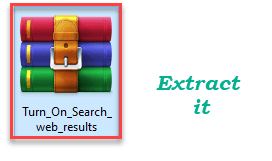
3. לאחר מכן, לחץ באמצעות לחצן העכבר הימני על "הפעל_על_חיפוש_תוצאות”קובץ הרישום.
4. לאחר מכן לחץ על “לְמַזֵג"כדי למזג אותו עם הרישום שלך.
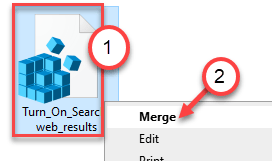
5. הודעה תופיע על המסך. לחץ על "כן“.

לאחר סיום התהליך, הפעל מחדש את המערכת פעם אחת.
זהו זה!
צעדים ל השבת התצוגה המקדימה של WEb
בצע את השלבים הבאים כדי להשבית את התצוגה המקדימה באינטרנט עבור תיבת החיפוש.
1. קודם כל, הורד את "Turn_Off_Search_web_results.regהקובץ במחשב שלך.
2. לאחר מכן, פתח את רוכסן הקובץ המסומן.
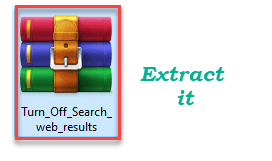
3. עבור אל מיקום הקובץ הלא מרוכז.
4. ואז לחץ באמצעות לחצן העכבר הימני על "הפעל_השבית_חיפוש_תוצאות"קובץ הרישום ולחץ על"לְמַזֵג"כדי למזג אותו עם הרישום שלך.
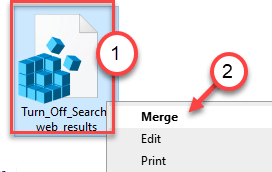
5. תראה הודעת אזהרה על המסך. אשר זאת על ידי לחיצה על "כן“.

לאחר סיום התהליך, איתחול את המערכת פעם אחת.
זהו זה! זו הדרך כיצד להפעיל או להשבית את תיבת החיפוש במחשב שלך.